Lataa OS X -työpöytääsi: taustakuvat, kuvakkeet ja muut hakkerit
Sekalaista / / February 10, 2022
Pöytäkoneen säätäminen on kaunis asia. Olipa kyse visuaalisten elementtien jatkuvasta muuttamisesta aina muuttuviin makuun sopiviksi tai työpöydän uudistamisesta uutta vuotta varten, käytettävissäsi on valtava valikoima ilmaisia työkaluja, joita voit tutkia. Nämä työkalut voivat auttaa parantamaan tietojenkäsittelykokemusta ja ehkä jopa tehokkuuttasi.
Puhun tässä joistakin työkaluista, jotka voivat auttaa sinua viimeistelemään OS X -työpöytääsi. Katso ne.
Taustakuva Kellot
Taustakuva Kellot on melko itsestään selvä ja suoraviivainen. Se on sovellus, joka muuttaa taustakuvasi staattisesta kuvatiedostosta animoiduksi kelloksi. Taustakuva Kellot on oma Taustakuvakellojen arkisto, mikä tekee sen löytämisestä erittäin helppoa. Lataa vain kello ja avaa se Wallpaper Clocks -sovelluksella.
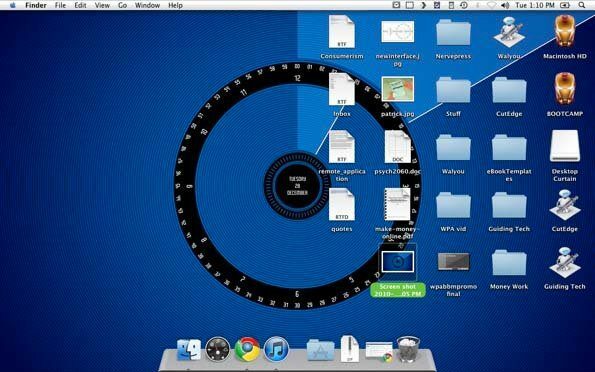
Lisätietoja ja lataus: Taustakuva Kellot
Windows-käyttäjät voivat tarkistaa meidän työpöydän taustakuvatyökalut -osiosta saat tietoa erilaisista taustakuvatemppuista ja hakkeroista, joita olemme tähän mennessä käsitelleet.
Työpöydän verho

Yleensä tietokoneen pöytäkoneet ovat sotku käsitellä. Käyttäjällä saattaa olla työpöydällä väliaikaisia tiedostoja, projektikansioita, pikakuvakkeita usein käytettyihin sovelluksiin ja paljon muuta, joista hän ei vain pääse eroon. Tämä visuaalinen sotku voi olla melko raskasta käsitellä: luota minuun, tiedän siitä kaiken. Onneksi meille Many Tricksin kehittäjät loivat sovelluksen nimeltä Työpöydän verho.

Desktop Curtain tuo aivan uuden kuvan tavallisen työpöydällesi ja peittää kuvakkeet, mikä tarkoittaa, että sinun ei tarvitse katsoa sotkuisia kuvakkeitasi. Se voidaan avata ja sulkea kuten mikä tahansa tavallinen sovellus, ja työpöydän näyttäminen Exposéssa poistaa työpöydän verhon, jolloin voit käyttää kuvakkeitasi helposti. Kun vaihdat Exposésta, verho kääntyy takaisin alas peittäen kuvakkeet.
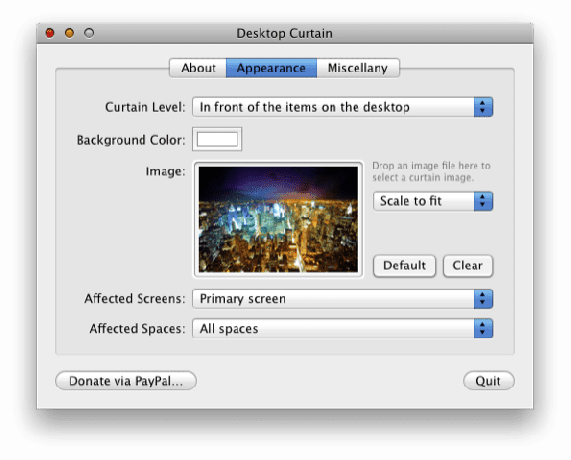
Voit sulkea Desktop Curtainin napsauttamalla hiiren kakkospainikkeella tai pitämällä ctrl-näppäintä painettuna ja napsauttamalla ja valitsemalla "quit".
Lisätietoja ja lataus:Työpöydän verho
Windows-käyttäjät voivat tarkistaa, miten he voivat piilottaa työpöydän kuvakkeet nopeasti, ja käytä Aidat tai FSL Launcher tyhjentääkseen työpöytänsä.
Helppo nakki
Microsoft todella tehosti Windows-käyttöliittymää käyttöjärjestelmänsä uusimmalla versiolla, Windows 7:llä. Esittelemällä uuden ominaisuuden, joka tunnetaan nimellä Snap tai Aero Snap (etkö pidä siitä? oppia miten Aero Snap poistetaan käytöstä), he loivat helpon tavan saada ikkuna täyttämään joko koko näytön tai puolet näytöstä. Tämä on loistava ominaisuus mukaansatempaavaan työhön tai moniajoon.
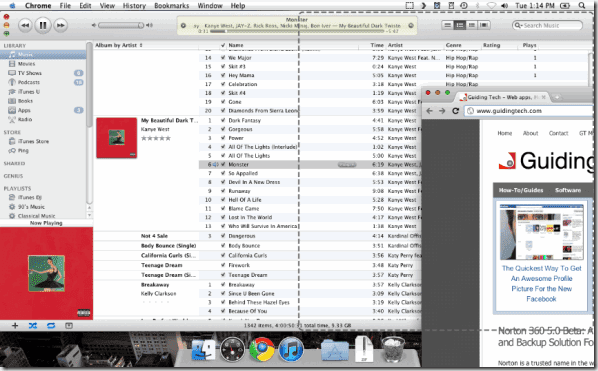
Mac OS X: n kehittäjät päättivät emuloida tällaista ominaisuutta ja loivat sovelluksen nimeltä Cinch. Helppo nakki on pohjimmiltaan Snap OS X: lle. Voit maksimoida ikkunat vetämällä ikkunaa ja siirtämällä sitten kohdistinta valikkorivin yläpuolelle. Voit myös asettaa ikkunasi täyttämään vaakasuoran puolet näytöstä vetämällä ikkunaa ja koskettamalla sen oikeaa tai vasenta reunaa.
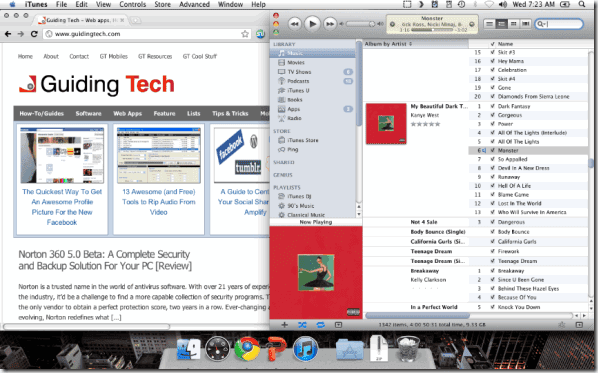
Omakohtaisesta kokemuksesta voin sanoa, että Cinch toimii varmasti paremmin isommilla näytöillä. Kun Macbook Pron resoluutio on 1280 x 800, ikkunan 400 pikselin leveys ei riitä tehtävien, kuten kirjoittamisen, suorittamiseen.
Lisätietoja ja lataus: Helppo nakki
LiteIcon
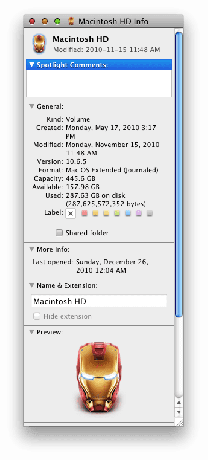
Tiedät luultavasti kuinka kuvakkeet korvataan: lataa haluamasi kuvakkeen kuva, napsauta sitä hiiren kakkospainikkeella, napsauta "Hae tiedot", napsauta pikkukuvaa kuvan versio (varmista, että se on hieman korostettu), kopioi se ja liitä se sitten haluamasi kuvakkeen Get Info -ikkunaan muuttaa.

Jos kuitenkin haluat palata alkuperäiseen OS X -kuvakkeeseen, sinun on tehtävä melko paljon työtä alkuperäisen kuvan etsimiseksi verkossa. Pikemminkin "tuhoamaton" menetelmä järjestelmän kuvakkeiden korvaamiseksi sisältää kolmannen osapuolen sovelluksen, joka tallentaa alkuperäisen kuvakkeen kuvan. LiteIcon on sellainen työkalu, joka tallentaa alkuperäisen järjestelmäkuvakkeen ja korvaa sen sitten halutulla .ico: lla. Vedä tiedosto ja pudota se vastaavaan ruutuun, napsauta sitten Käytä ja Käynnistä Finder uudelleen. Helppoa kuin heinänteko.
Lisätietoja ja lataus: LiteIcon
Geektool
Geektool on potentiaalisin työkalu. Geektool lisää moduulin Järjestelmäasetukset-ikkunaan, ja se on periaatteessa kehys, jolla syötetään tiettyjä koodeja, jotka näyttävät tiettyjä asioita. Jos esimerkiksi lisäät yhden koodinpalan (tunnetaan nimellä "Geeklet"), kellonaika näkyy työpöydälläsi, ja voit määrittää, mihin haluat ajan kuluvan. Vastaavasti voit näyttää iTunesissa tai säässä parhaillaan soivan ohjelman.
Tarkempi katsaus Geektooliin löytyy täältä: Appstorm
Lisätietoja ja lataus:Geektool
Sinulla on nyt työkalut työpöytäsi uudistamiseen. Tietenkin, jos olet sitä mieltä, että se on täydellinen sellaisena kuin se on, sinun ei tietenkään ole pakko muuttaa sitä. Mutta minulla ei ole epäilystäkään siitä, että jopa muutaman kuvakkeen uudistaminen voi muuttaa mieltäsi asiasta. 🙂
Pidä hauskaa, ja odotan innolla näkevämme sinut uudessa vuonna.
Päivitetty viimeksi 02.2.2022
Yllä oleva artikkeli saattaa sisältää kumppanilinkkejä, jotka auttavat tukemaan Guiding Techiä. Se ei kuitenkaan vaikuta toimitukselliseen eheyteemme. Sisältö pysyy puolueettomana ja autenttisena.



